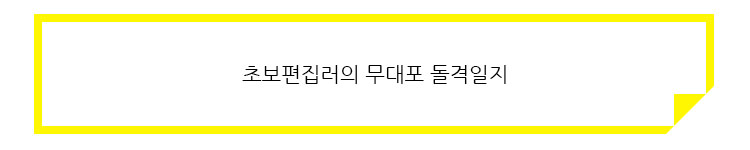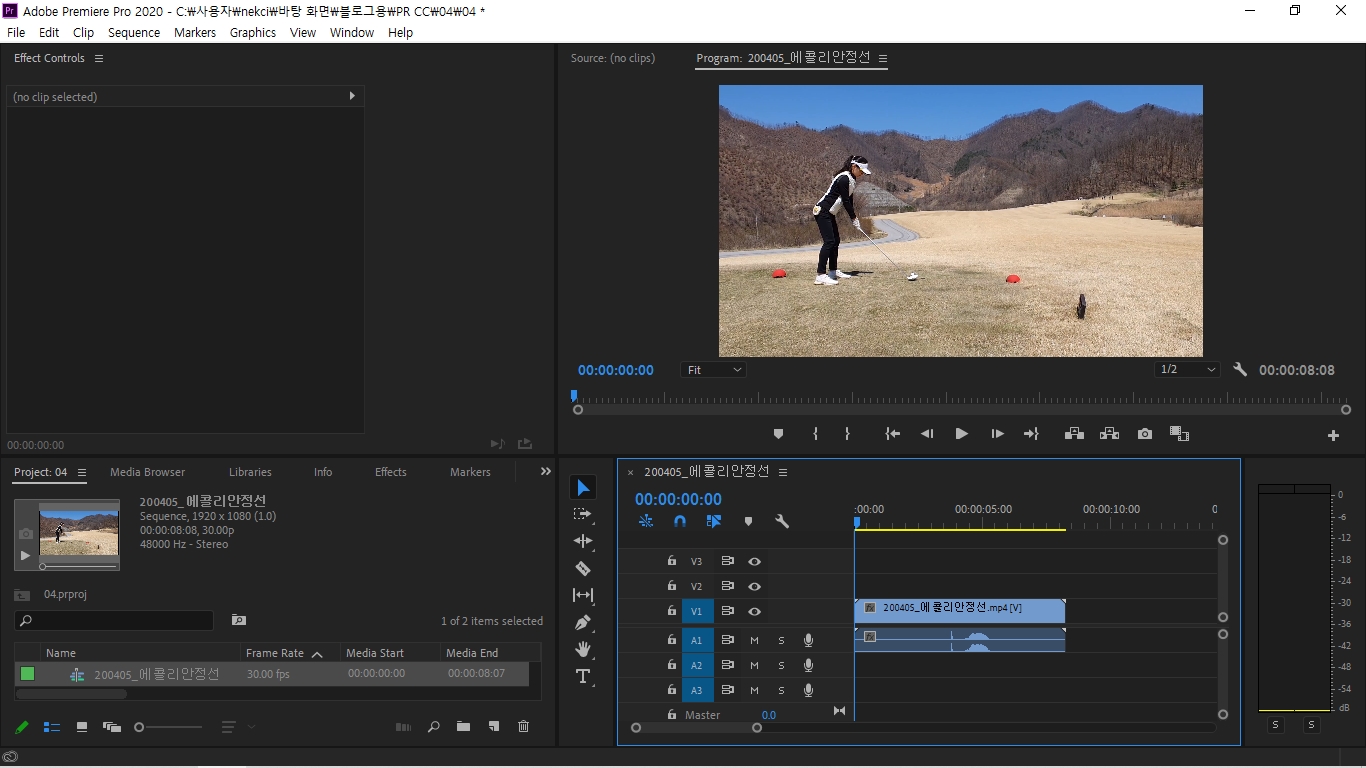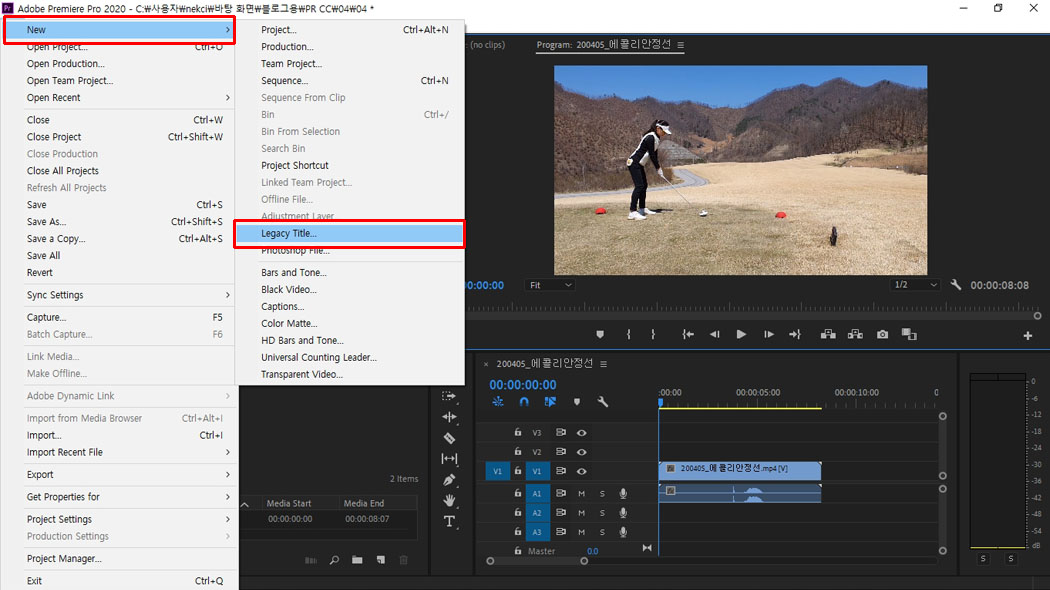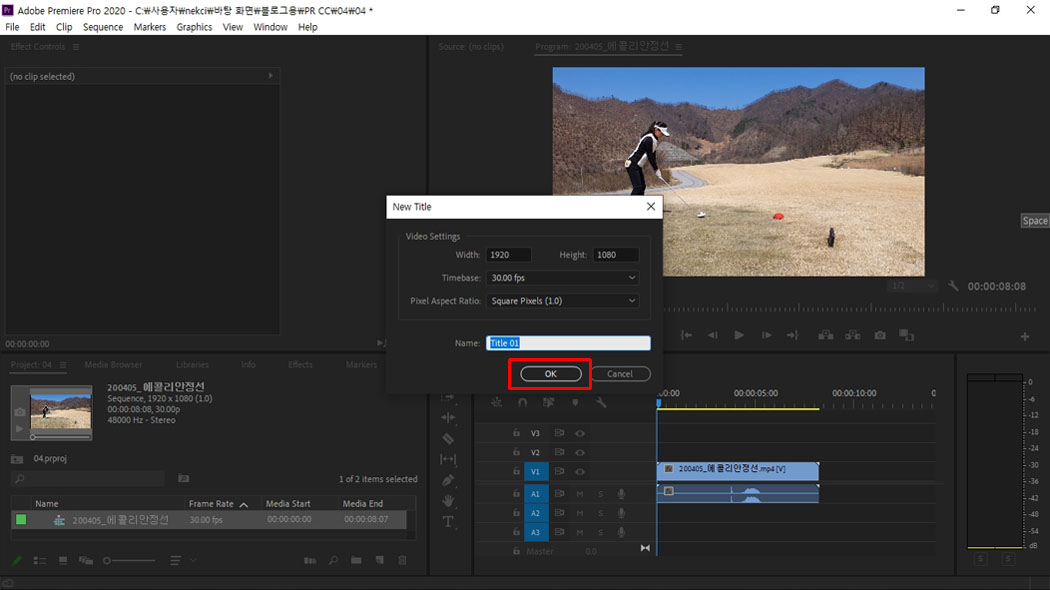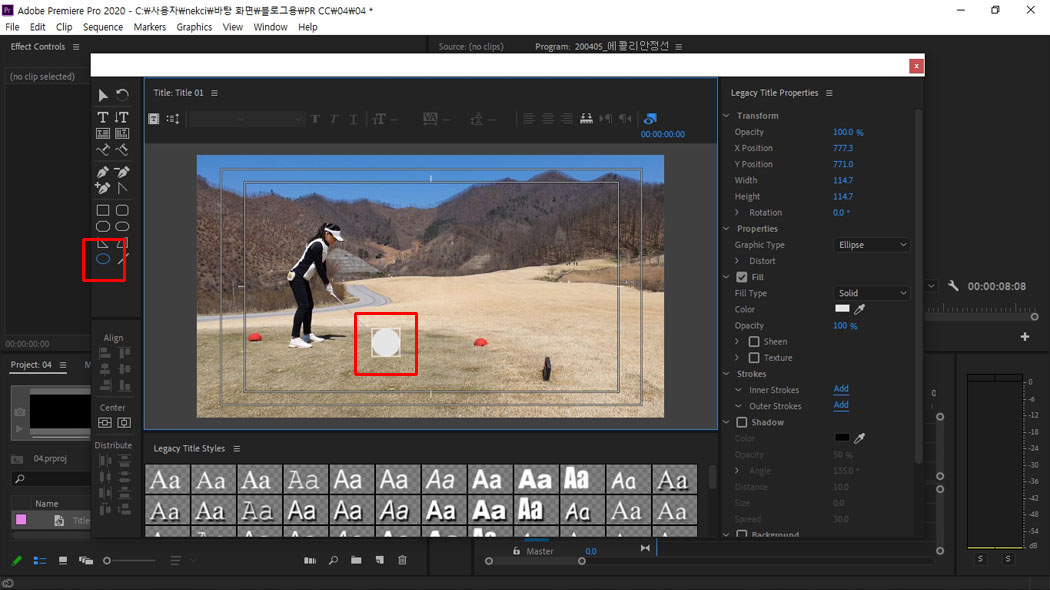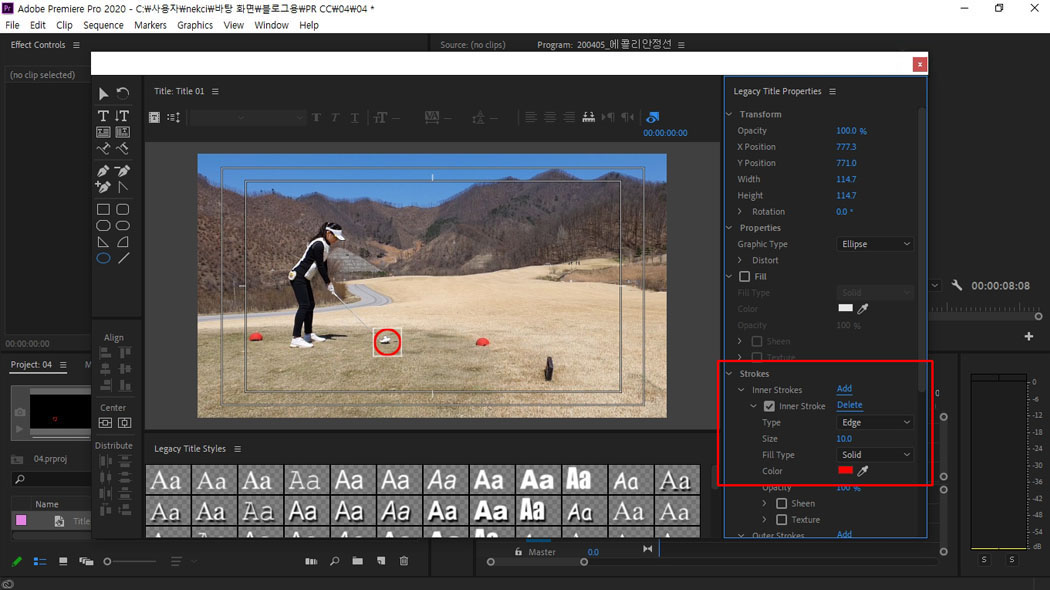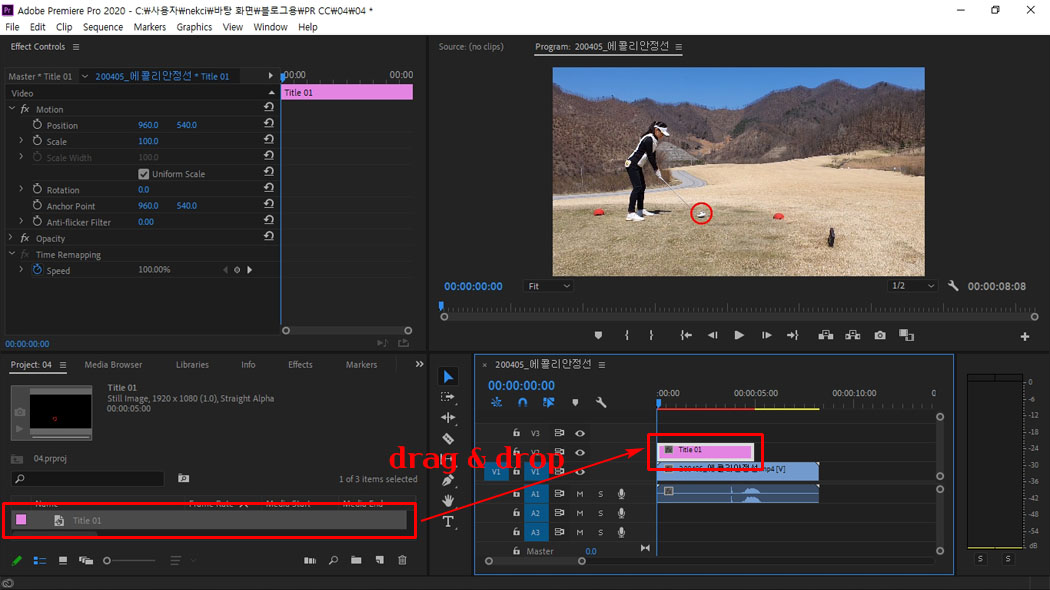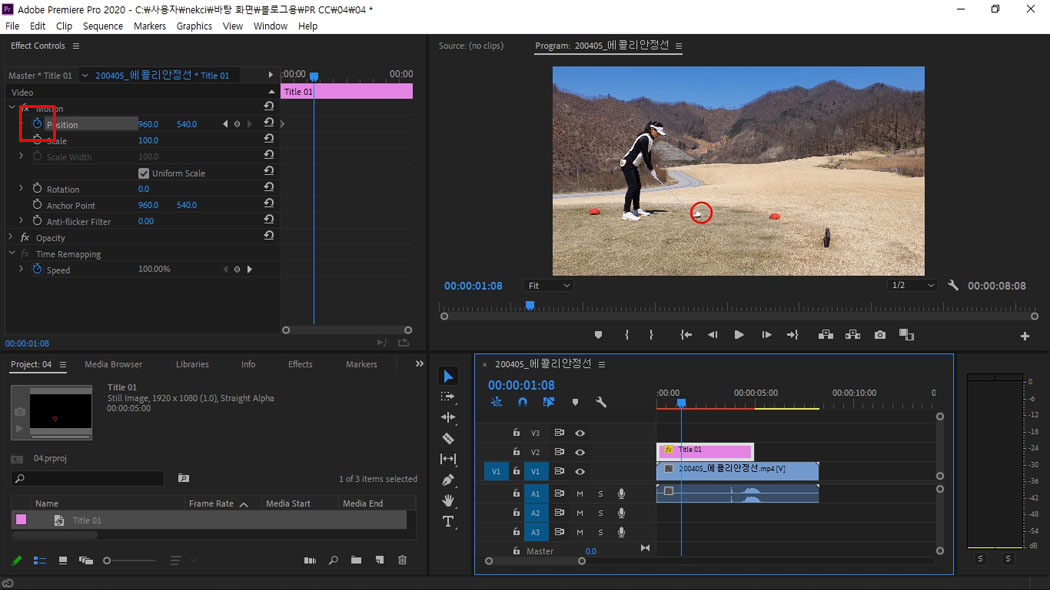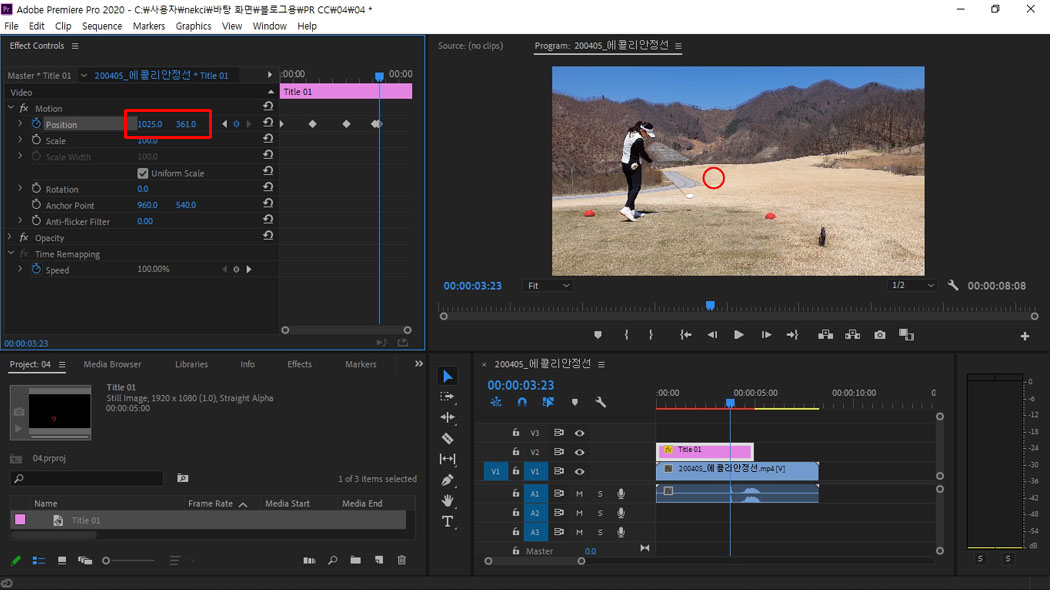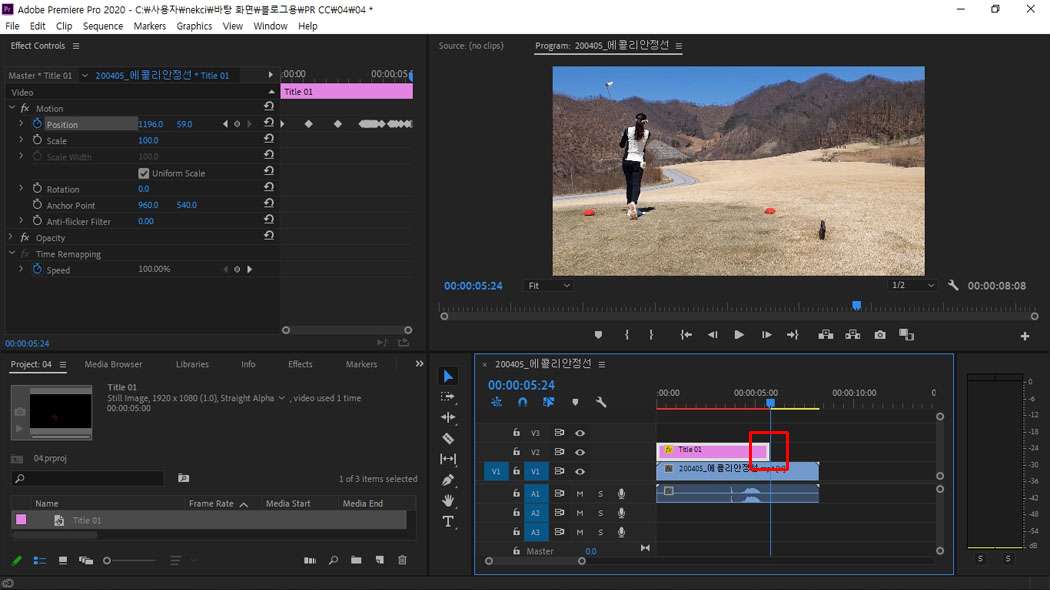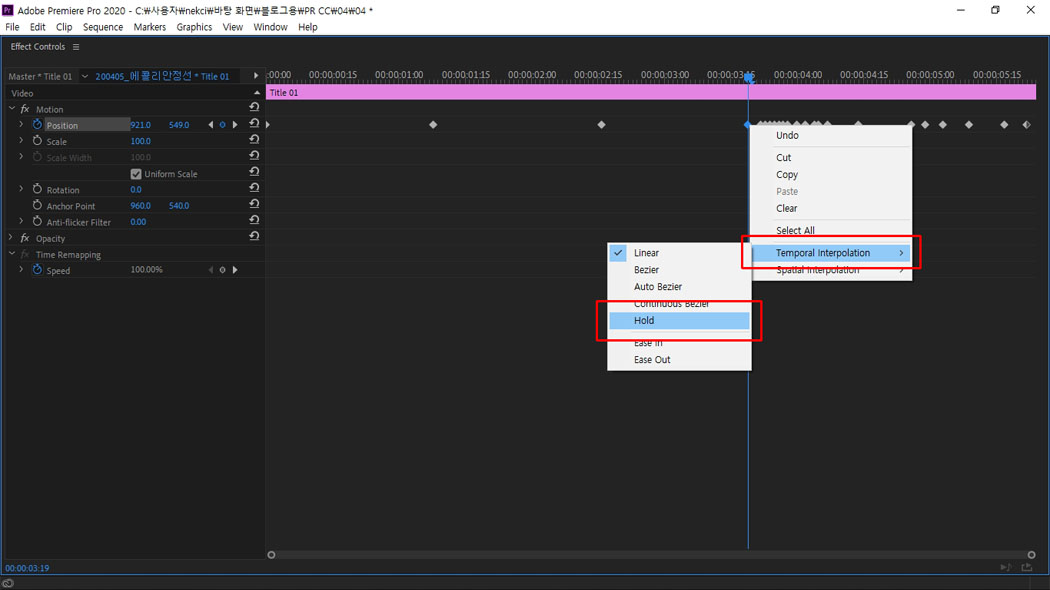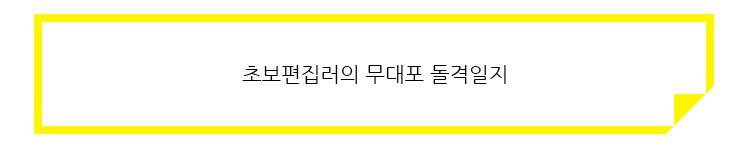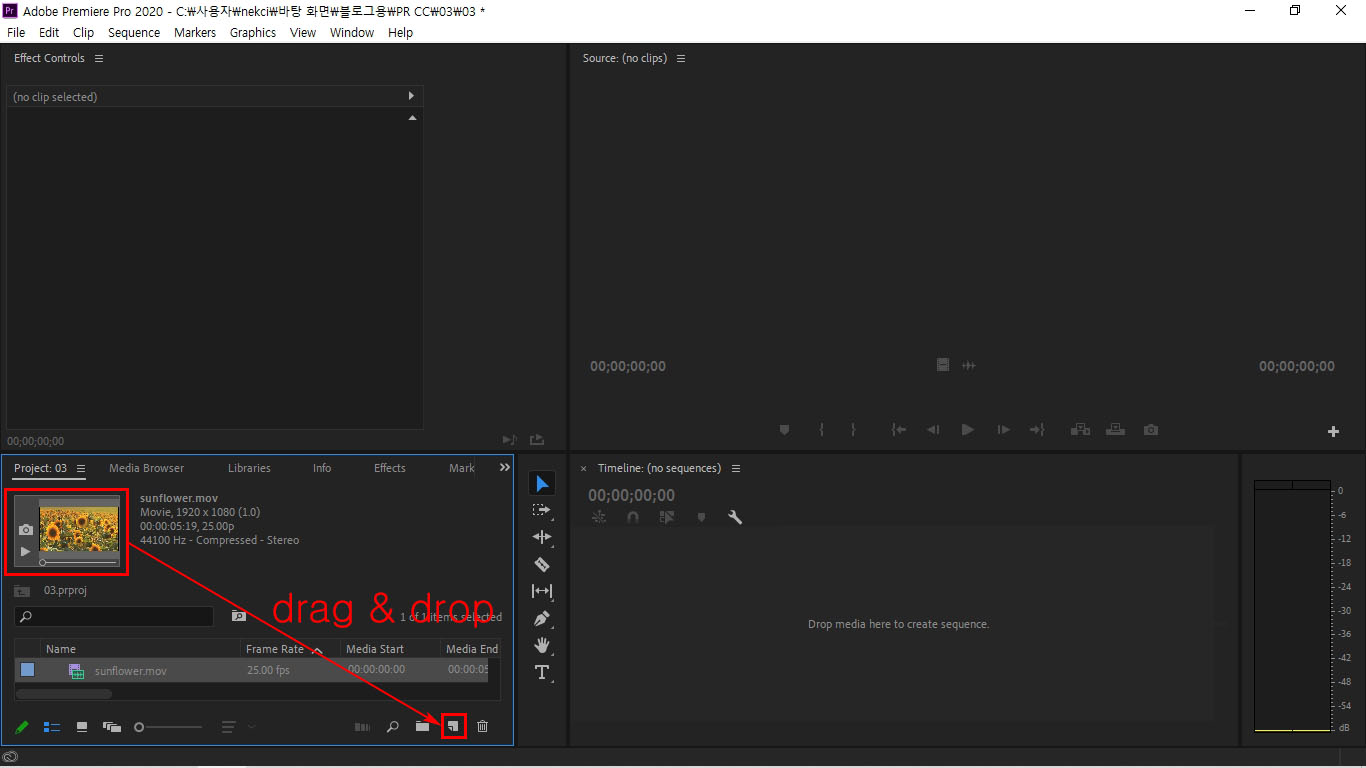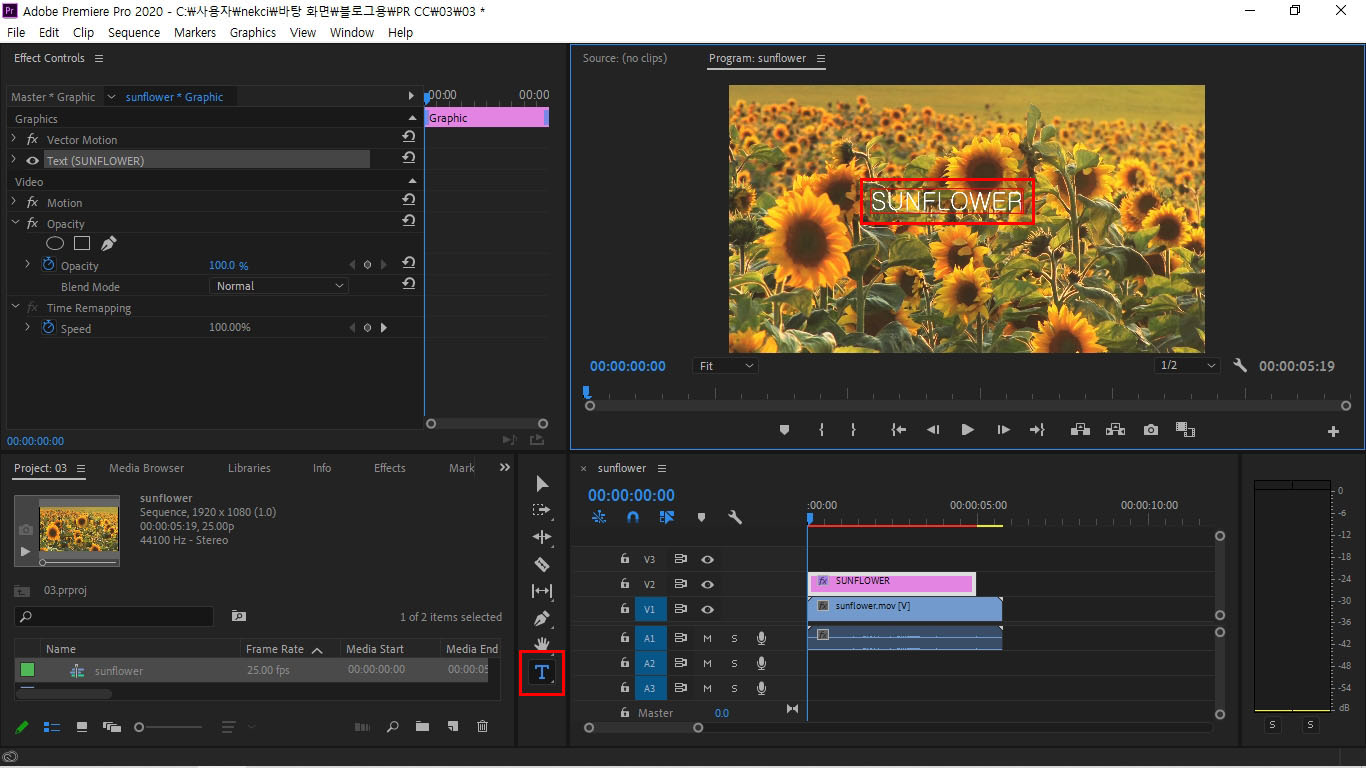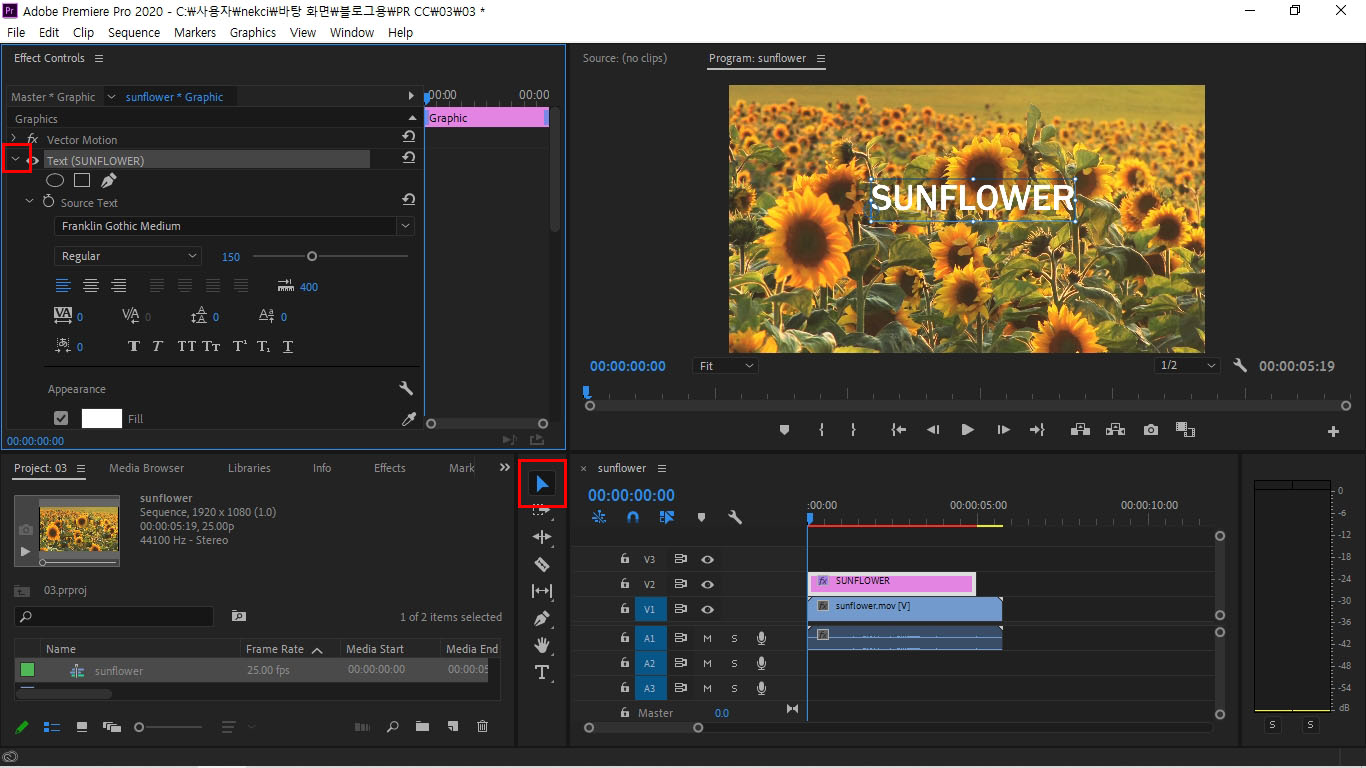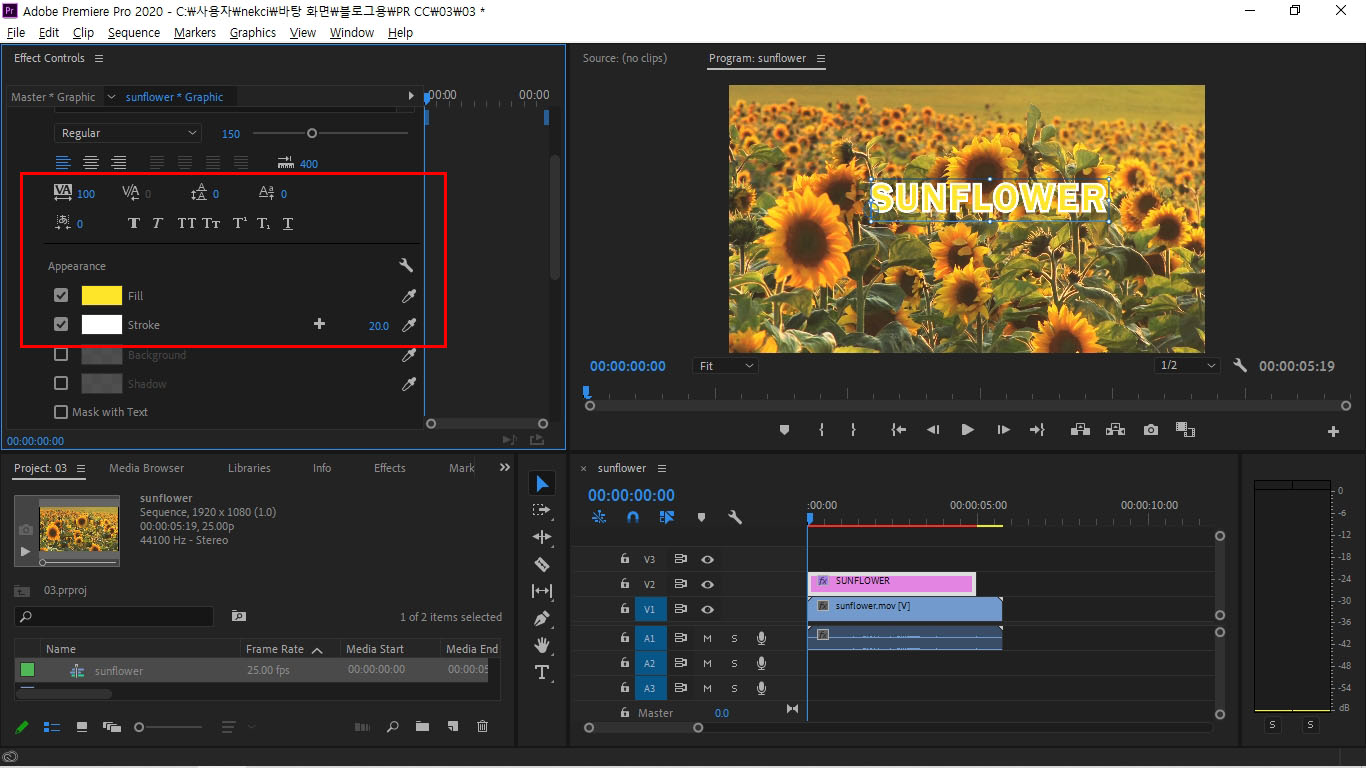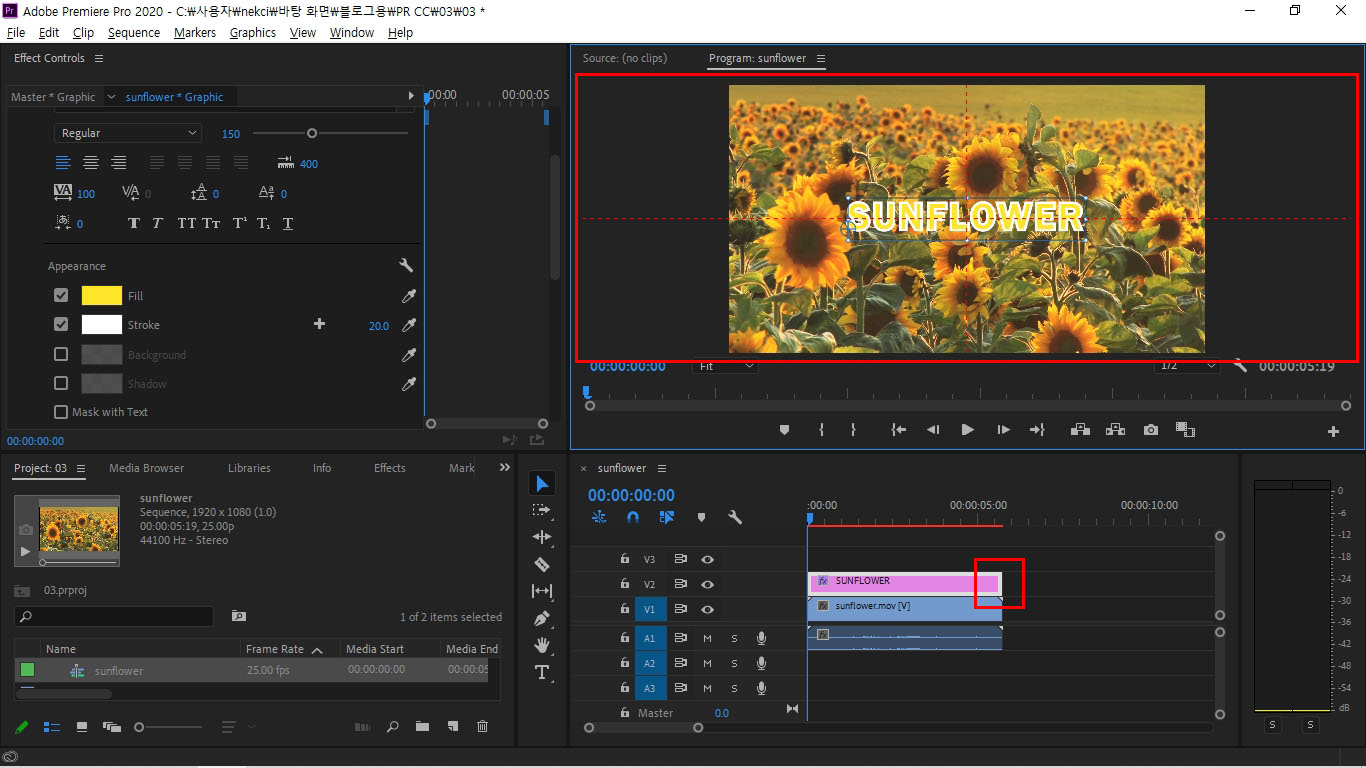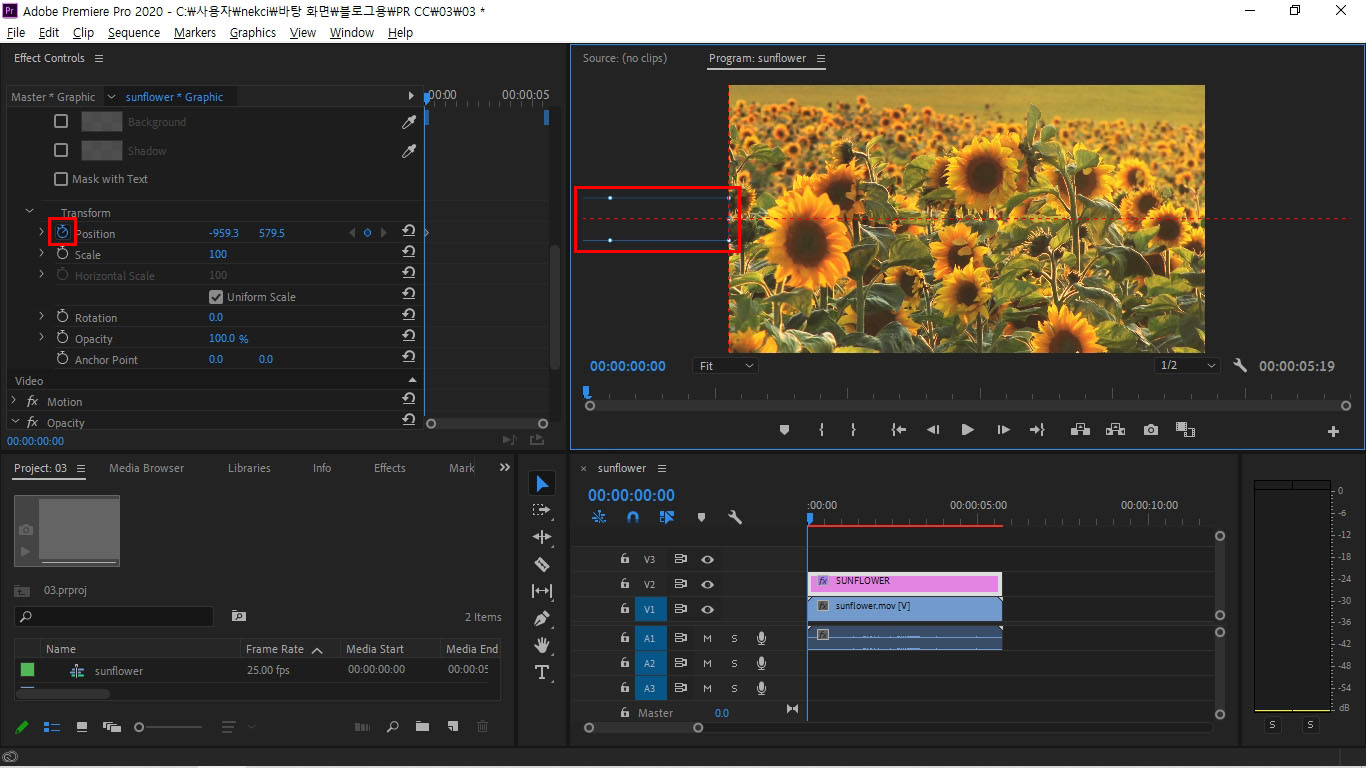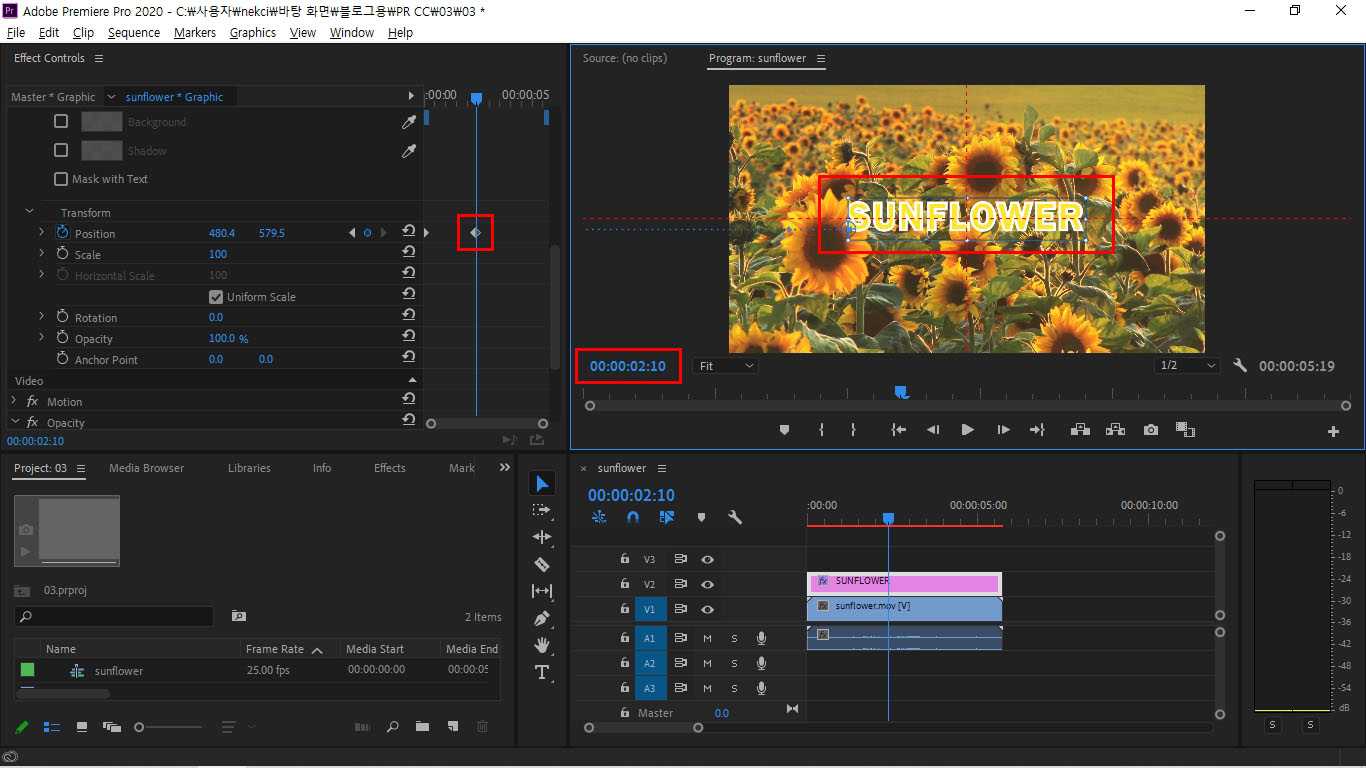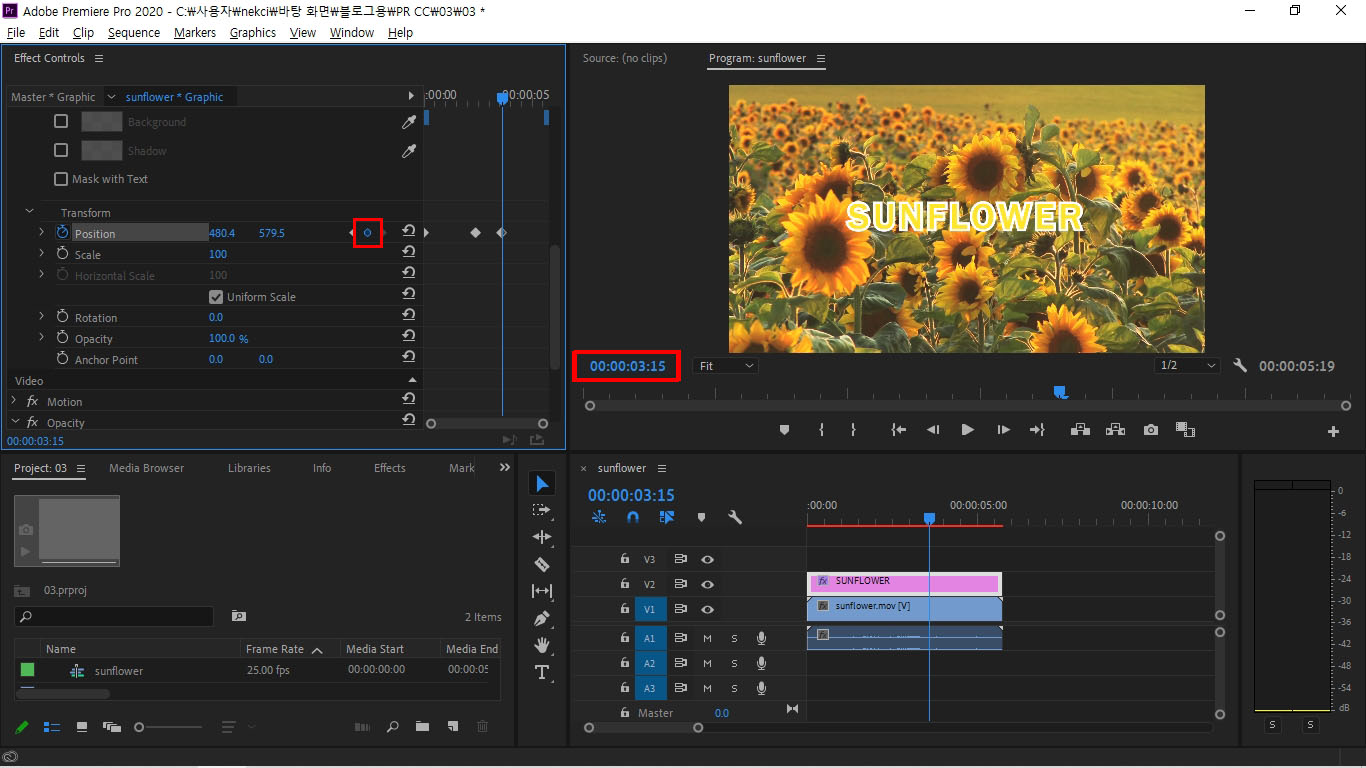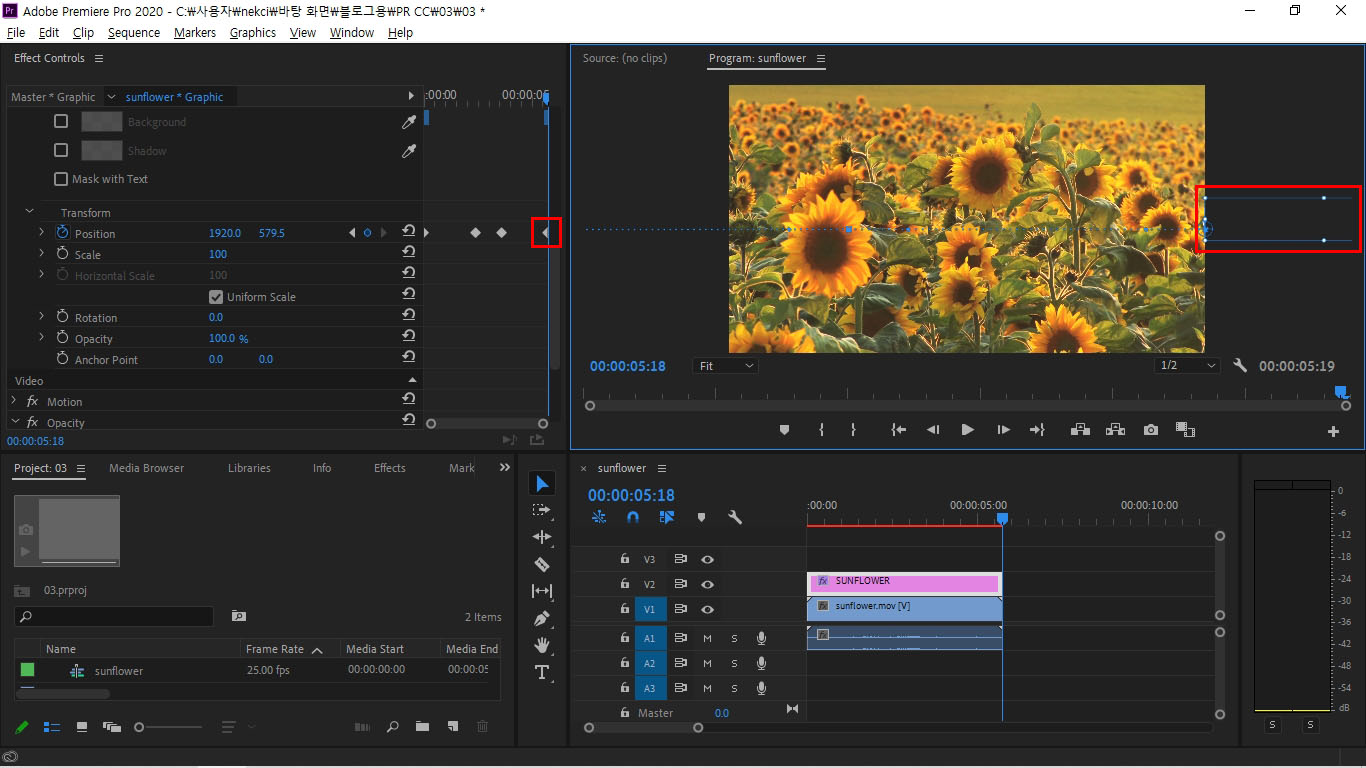아무리 먹어도 고픈게 잔디밥이라죠.
자꾸 필드가 눈 앞에 아른거리던 중
한 통의 전화가 옵니다.
"혹시 이번주 금요일에 시간 되니? 땜빵할래?"
"네! 두번 되요!! 세번 되요!!!"

벨라스톤CC는 올해 두번째예요.
처음에 왔을 때는 미친듯이 양파를 쳐묵쳐묵 하고 간
아픈 기억이 있어서
설욕을 다짐하고 클럽하우스에 도착했습니다.


오전 티오프라 일찍 도착했더니
아직은 클럽하우스가 한가하네요.
프론트 맞은 편에 남여 락커가 있고
안쪽으로 레스토랑이 있습니다.


조식은 3가지 메뉴로 되어 있습니다.
저번에 왔을 때는 황태해장국을 먹었는데
황태에서 느끼함을 느낀 기적의 입맛의 소유자라
이번엔 우거지해장국을 시켰는데 제 취향이네요 ㅎㅎ
커피 한잔 마시며 출발!
(그늘집에서 무료 리필 가능♡)

벨라스톤CC는 벨라코스와 스톤코스가 있습니다.
벨라코스가 조금 무난했던 기억이 있었는데
아마도 첫 홀의 넓은 페어웨이 덕분이었을까요.
오늘은 첫 공 잃어버리지 않았습니다!
하지만 첫 홀이니까 ☞☜
경사에서 몇번 철푸덕하는 바람에 트리플로 시작합니다.

벨라코스 3번홀입니다.
지난번에 계곡 아래 뭍어준 공을 생각하며 힘차게 티샷!
오.. 이번에는 잘 넘겼지만
더블로 마무리 ㅠㅠ

4번홀은 80미터 짧은 파3홀인데요.
계속 아이언이 짧아서 길게 잡고 쳤더니
홈런!!!!
이때부터 슬슬 정신줄을 놓기 시작합니다.

벨라코스는 여성우대코스가 많아서
2온 공략이 가능한 코스가 많습니다.
하지만 골린이에겐 저세상 이야기.

페어웨이가 녹색으로 바뀔 때쯤 다시 오고 싶은
스톤코스 7번홀입니다.
폭포도 있고 아름답지만
전 지금 혼자있고 싶어요.

설욕을 다짐했건만 역시나 급하게 먹은 밥은 체하나 봅니다.
좀 더 열심히 연습해서 다음에 다시 도전하겠습니다!
슬픔 가득했던
골린이의 벨라스톤CC 라운딩 후기를
이만 마치겠습니다.
뿅!
'golf > course' 카테고리의 다른 글
| 20.05.08 제주 해비치 CC 라운딩 후기 2부 (1) | 2020.05.23 |
|---|---|
| 20.05.07 제주 해비치 CC 라운딩 후기 (1) | 2020.05.17 |
| 20.04.06 센추리21 CC 라운딩 후기 (3) | 2020.04.22 |
| 20.04.05 에콜리안 정선 라운딩 후기 (12) | 2020.04.09 |
| 20.03.20 루이힐스 CC 라운딩 후기 (2) | 2020.03.24 |